
Mac-urile includ un instrument de diagnosticare fără fir care vă poate ajuta să vă accelerați rețeaua Wi-Fi și să îmbunătățiți puterea semnalului. De asemenea, include multe instrumente suplimentare pentru utilizatorii avansați.
Acest instrument este util pentru toată lumea, de la începători Mac până la experți, dar este puțin ascuns. Este necesar să căutați lista aplicațiilor instalate sau să țineți apăsată tasta Opțiune în timp ce faceți clic pe un meniu.
Deschiderea diagnosticului fără fir
LEGATE DE: Accesați opțiunile și informațiile ascunse cu tasta de opțiune a computerului dvs. Mac
Pentru a deschide acest instrument, țineți apăsată tasta Opțiune de pe tastatură , faceți clic pe pictograma Wi-fi din bara din partea de sus a ecranului și selectați Deschideți diagnosticul wireless. De asemenea, puteți să apăsați Comandă + Spațiu și să tastați Diagnostic fără fir pentru a-l căuta.
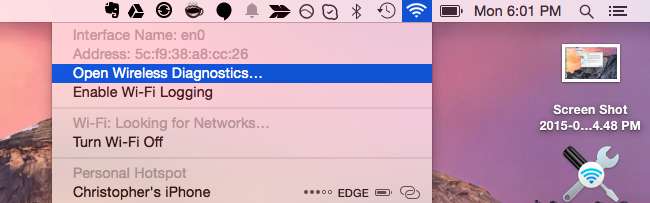
Diagnose Wi-Fi Problems
În mod implicit, instrumentul se deschide către un simplu expert care vă ajută să diagnosticați problemele de rețea. Selectați „Monitorizați conexiunea Wi-Fi” și faceți clic pe Continuare pentru ca instrumentul să vă monitorizeze conexiunea și să încerce să detecteze orice problemă. De asemenea, puteți selecta „Continuați cu rezumatul” pentru a vedea recomandările imediat.
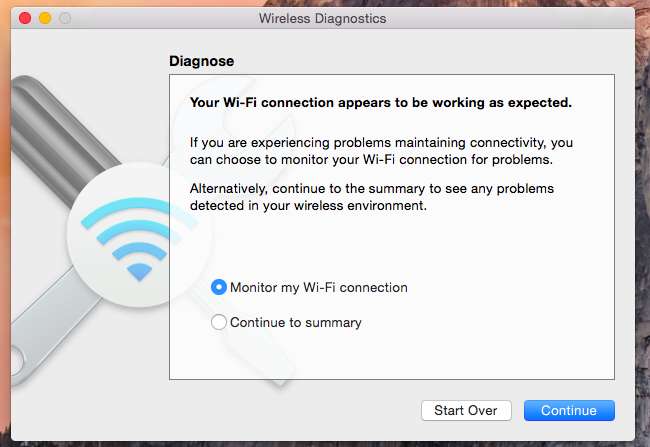
Instrumentul de diagnosticare vă va informa cu privire la modalitățile de îmbunătățire a semnalului Wi-Fi. Faceți clic pe pictograma cu informații pentru a vedea mai multe informații despre recomandări.
Aceste recomandări vor fi cele mai utile dacă aveți de fapt probleme cu Wi-Fi, dar ar putea fi utile pentru îmbunătățirea vitezei și a puterii semnalului, chiar dacă nu aveți.
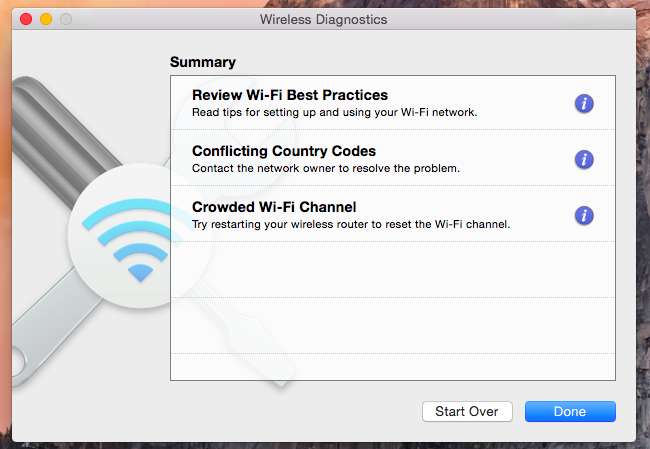
Accesați mai multe instrumente din meniul Window
Acest lucru poate părea că tot ce există pentru instrument, dar nu este. Puteți afișa o varietate de alte instrumente Wi-Fi utile făcând clic pe meniul Window din aplicația Wireless Diagnostics și selectând unul dintre celelalte instrumente integrate pentru a deschide fereastra instrumentului respectiv.
Opțiunea „Asistent” din partea de sus a meniului este expertul care apare când deschideți instrumentul. Celelalte opțiuni sunt instrumente suplimentare.

Informații
Instrumentul Info afișează o varietate de detalii despre conexiunea la rețea, interfața Wi-Fi și chiar starea Bluetooth. Aici puteți găsi detalii precum adresa IP, adresa MAC și alte informații despre rețea.
De asemenea, puteți ține apăsată tasta Opțiune și faceți clic pe pictograma Wi-Fi din bara de meniu pentru a vizualiza o mare parte din aceste informații fără a deschide instrumentul de diagnosticare fără fir.
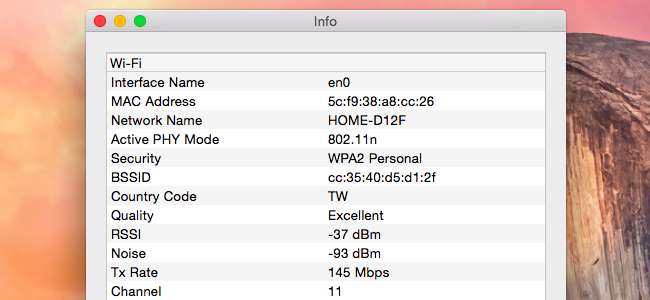
Jurnale
Utilitarul Jurnaluri vă permite să activați înregistrarea automată în fundal a diverselor lucruri legate de rețea, inclusiv Wi-Fi, 802.1X, DHCP, DNS, Open Directory și Partajare. Apoi, puteți închide instrumentul de diagnosticare fără fir și Mac-ul dvs. va continua să colecteze jurnale în fundal.
Acest lucru este util dacă trebuie să monitorizați ceva, dar nu ar trebui să lăsați înregistrarea activată tot timpul - este inutilă și o risipă de resurse. Asigurați-vă că dezactivați înregistrarea în fundal după ce ați terminat de utilizat, dacă de fapt trebuie să activați această funcție de înregistrare. Amintiți-vă, majoritatea oamenilor nu.
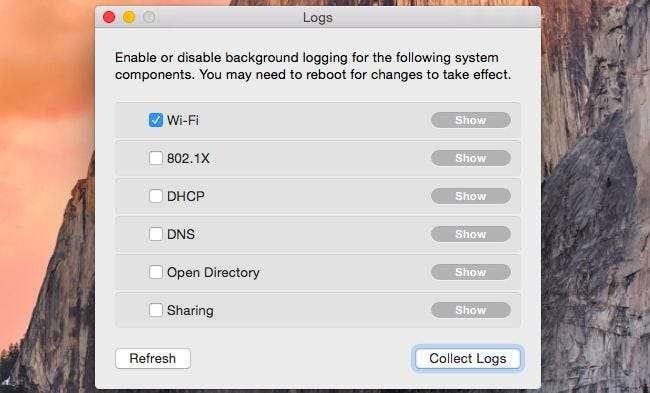
Scanează
Taxa de scanare va căuta rețelele Wi-Fi din apropiere și va afișa o listă de. Puteți vedea o listă a rețelelor Wi-Fi din apropiere, împreună cu securitatea, protocolul și detaliile semnalului.
Mai util, vă va informa care canale Wi-Fi ar fi cele mai bune pentru routerul dvs. Schimbați canalul Wi-Fi de pe router pentru a obține un semnal wireless mai rapid și mai fiabil.
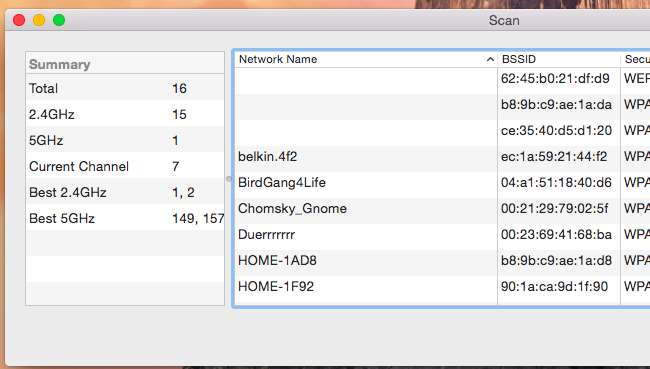
Performanţă
Fereastra Performanță vă arată informații despre semnalul Wi-Fi pe care îl primește Mac-ul dvs. Aceasta include rata de transmisie, raportul semnal-zgomot în timp („calitate”) și măsurarea semnalului („RSSI”) și a zgomotului în timp.
Presupunând că aveți un laptop Mac, vă puteți plimba cu el pentru a vedea cum puterea semnalului și zgomotul variază între diferite locații. Acest lucru vă poate ajuta să găsiți zone moarte fără fir - sau doar locuri cu putere slabă a semnalului.
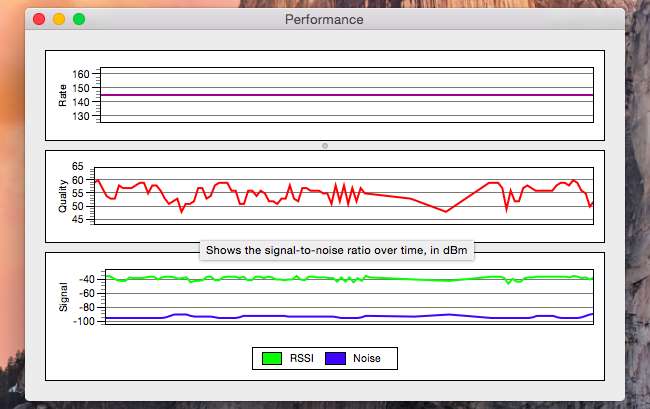
Sniffer
LEGATE DE: Cum se folosește Wireshark pentru a captura, filtra și inspecta pachetele
Utilitarul Sniffer vă permite să „adulmecați” semnalul Wi-Fi în aer, capturând pachetele din apropiere și înregistrându-le. Va captura pachetele atât timp cât doriți să le monitorizați și să salveze un jurnal al pachetelor capturate într-un fișier .wcap de pe desktop.
Puteți deschide acest fișier .wcap cu un instrument de genul Wireshark , deoarece nu există un instrument încorporat în Mac OS X pentru a analiza cu ușurință conținutul acestuia. Dar nu aveți nevoie de niciun software special pentru a detecta pachetele și a le salva într-un fișier de pe Mac.
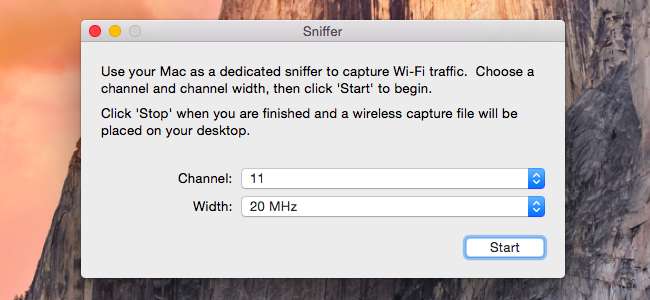
Și acest lucru este înșelător de puternic. Pentru majoritatea oamenilor, poate fi o modalitate rapidă de a obține câteva recomandări pentru îmbunătățirea conexiunii Wi-Fi și rezolvarea problemelor. Pentru utilizatorii avansați, este o sursă excelentă de informații și statistici detaliate încorporate direct în sistemul de operare, astfel încât să nu trebuie să căutați instrumente terțe.
Credit de imagine: Paul Rysz pe Flickr







